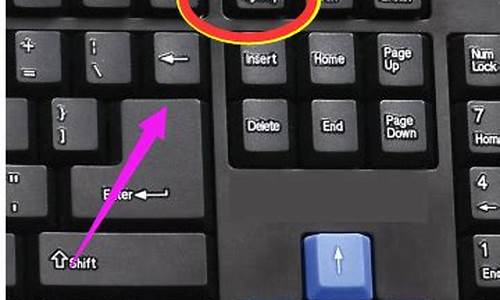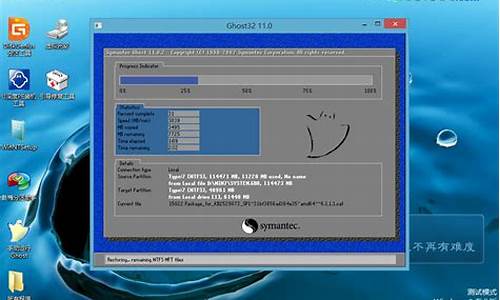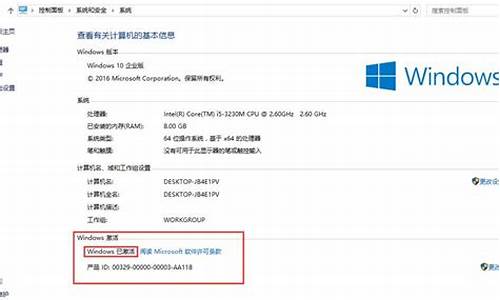怎么样恢复电脑系统还原文件和设置-电脑系统怎么复活文件格式
1.彻底解决MacBook Pro硬盘空间不足问题,更换SSD
2.苹果手机刷机步骤
3.关于快捷键~
彻底解决MacBook Pro硬盘空间不足问题,更换SSD

2020-02-05更新:
有人问我转接头链接,我就直接放到文字最后了。
2019-07-18更新:
问题解决了,我修改了mac休眠方式,由默认的3改成了25,现在合盖一晚上都咋掉电了,还是100%
命令是: sudo pmset -b hibernatemode 25
上面的命令执行了之后,当合盖时,系统会把内存中的数据写入硬盘,然后完全断电,开盖之后从硬盘中把数据再恢复到内存,除了加载登录窗口比以前稍微慢点,目前没有发现其他问题,但是具体什么原因造成的掉电还是不知道。
下面是官方说明文档
2019-07-16更新:
更换了ssd之后,合盖休眠待机掉电很凶,一晚上15%-20%左右,查了下,影响这个的原因有很多,正在一个一个的试。
上一篇文章 讲了清理掉一些不需要的文件,可以暂时缓解硬盘空间不足的压力,但是仍然是治标不治本,9102年了,128G的硬盘再怎么优化也不行啊,尤其是做开发设计的,各种软件实在是太大了,本人硬盘日常状态如下图:
使用期间随时得清理空间,而且ssd还有个问题就是当硬盘空间剩余越来越小时,ssd的读写速度也会断崖式下降。我现在的硬盘速度写入已经掉到200多M了。
难道只能换新款笔记本了?去看了动辄1w多起步价之后瞬间就冷静下来了,觉得应该还是能抢救一下的。
Google了一下,恩,果然还真有办法:Mac OS 10.13系统开始原生支持NVME通用协议了。因此理论上是直接支持标准的M.2接口,支持NVME协议的SSD的。而且2015款以前的MacBook Pro硬盘都是没有焊死的(2015年以后的不带touchbar的据说也能换),还有操作的空间。果断开干!
ok,准备工作差不多了,下面正式开始:
将新的ssd放到硬盘盒,连接到电脑,新的硬盘是还没有分区的,我们打开电脑的磁盘工具,点击左上角显示按钮,选择显示所有设备,外置这一栏下面会按三层显示你的硬盘。选择第一层你的硬盘,然后点击抹掉,会弹出菜单,输入硬盘名称,这个可以随便取,格式选择APFS,分区选择GUID 分区图。点击确定。
这里说明一下,我是关闭了文件保险箱功能的,所以选择的是APFS格式,而不是选择APFS加密格式。如果你的系统是开启文件保险箱的,我不保证下面的操作能成功。查看是否开启:点击设置,安全性与隐私文件保险箱。关闭和开启都挺费时间的,我当时关闭花了1个多小时。
格式化完之后,双击我们下好的最新操作系统Moje安装包,选择安装到新的硬盘,记得接上电源。安装过程中会自动重启,大概10多分钟之后就安装好了,这时候就会进入初始化界面,设置语言啊,wifi啊什么的。其中有一个很重要的步骤就是将老系统导入到新的ssd中。
选中老系统盘,然后点击继续。
选择你要恢复的数据,我是选的全部,继续
然后系统就开始恢复了,我100多个G数据,18w多个文件,恢复了5个小时左右,耐心等待吧。如果没问题就算是完成了。
但是我期间灰屏了一次,不是黑屏,光标还可以动,但是硬盘灯不闪,估计是死了,没办法半个小时之后我强制关机重启了,重启的时候按住option键,选中新的ssd,然后又开始自动恢复系统。这一次顺利过了。
首先关机,然后拆掉后盖,转轴下面的两颗螺丝是和其他6颗螺丝有些不一样,注意区分下。
从硬盘盒里面拆除新的ssd,安装转接卡,再把老的ssd拆下来。这里我没有给主板断电,但是好像也没有问题,保险起见还是给主板断电吧。
两个硬盘长度已经是一样的了,可以完美对接了。
把新的ssd装到主板上,很轻松就能卡紧,拧上螺丝固定好,开机试试看!
一切完美,奶思。合盖再开盖也没有网友所说的重启问题。
关机,盖上后盖,装上螺丝。
再开机测试下硬盘速度,果然提高了不少。
打完收工!
总结一下,其实三星的0也是可以的,速度更快。Intel这个发热有点大,恢复数据的时候,可能是写入数据太大,还有点烫手,后面可以考虑买个固态硅脂散热垫片贴在ssd上,据说效果还行。
有些网友替换之后,速度没有达到预期,这时候就要去检查下硬件了。点左上角的苹果按钮,关于本机,系统报告,在左侧选中NVMExpress,如果链接宽度是 x4 表示安装就是对的,如果是x2 就说明转接卡没有安装对,重新插一下或者换一个转接卡就行了。
电脑待机也算正常,一晚上6%的耗电量左右。总算是满血复活了,再也不用担心硬盘空间问题了。
苹果手机刷机步骤
步骤:
1、在开始刷机以前,先要准备一台电脑,并且安装了当前最新版本的?iTunes?软件,可以前往苹果下载。
2、准备好了?iTunes?软件以后,请把?iPhone?与电脑连接起来,打开?iTunes?软件,待识别到?iPhone?以后,再点击设备图标。
3、由于刷机操作以后,当前?iPhone?手机上所有的数据都会被删除,所以如果有重要数据的话,请先备份好数据。在?iPhone?的摘要管理界面里,可以通过立即?备份来备份数据。当刷机完成以后,再重新连接?iTunes?软件,在这里恢复就可以了。
4、接下来请先通过长按?iPhone?电源键,然后滑动关机。
5、接下来请根据下面的操作方法,重新为?iPhone?恢复系统:
一、先请按住电源键开机,这时屏幕会出现苹果标志,不要松开电源键;
二、接着再按住主屏?Home?键,直到屏幕黑屏。
三、当屏幕黑屏时,请松开电源键,主屏?Home?键不要松开,直到电脑端的?iTunes?出现检测到一个处于恢复模式的?iPhone
对于第一次操作的小伙伴,可能会不熟悉,多尝试几次即可。
6、随后在?iTunes?窗口中,请点击恢复?iPhone按钮。
7、接下来会提示是否呆恢复并更新,如果继续会删除所有数据,点击恢复并更新按钮便可以继续了。
8、最后慢慢等待?iTunes?软件下载最新的固件系统,然后会自动为?iPhone?刷机并恢复。
刷机
刷机,手机方面的专业术语,是指通过一定的方法更改或替换手机中原本存在的一些语言、、铃声、软件或者操作系统。通俗来讲,刷机就是给手机重装系统。刷机可以使手机的功能更加完善,并且可以使手机还原到原始状态。一般情况下Android手机出现系统被损坏,造成功能失效或无法开机,也通常通过刷机来解决。一般Andriod手机刷机分为线刷,卡刷,软刷和厂刷。
以前刷机更多是应用在手机方面,然而随着社会的进步,人类物质文明的发展,刷机已经不再局限于手机行业了,像家庭中都会有用到的一些电子产品,这些电子产品中都有着主控的芯片,只要是通过一定的技术手段,向这些集成的芯片中重新写入新的程序都可以叫做刷机。最常见的就是家用DVD跟机顶盒的刷机,通过刷机可以让相应的电子产品发挥更多的功能或者让其性能变得更加稳定、完善。
升级与刷机
很多朋友都在关心一个问题,就是什么是升级?什么是刷机?到底这两者有何不同?
首先,任何品牌机都一样,只要还有可观的销售额,还在生产销售,官方会对同一部手机的内部软件系统升级,以解决前版的一些缺陷来完善手机,从而增加销售量,所以各大品牌机都可以升级与刷机,但在工具与操作方面大不相同,效果更是不同。
在某些品牌上,在线升级只是将手机软件更新一下,而刷机就能增加好多没有的功能。
方法
安卓手机刷机方法大致可分为四种:软刷、卡刷、线刷和厂刷。
1.软刷:就是利用甜椒、精灵、大师等一键刷机软件进行傻瓜式刷机。
2.卡刷:就是把刷机包直接放到SD卡上,然后直接在手机上直接进行刷机。卡刷时常用软件有:一键ROOT VISIONary(取得root)、固件管理大师(用于刷recovery)等(或有同样功能的软件)。
3.线刷:就是通过计算机上的线刷软件把刷机包用数据线连接手机载入到手机内存中,使其作为“第一启动”的刷机方法。线刷软件都为计算机软件,一般来说不同手机型号有不同的刷机软件。所以可根据手机型号来下载相关的线刷软件。
4.厂刷:寄回厂子刷机,安全性最高,但时间上会更久!
风险
介绍
说到风险,但凡刷机都带有一定的风险,关键看你能否把风险降到最低或直接没有。首先我们必须明白的是,正常的刷机操作是不会损坏手机硬件的。其次刷机可以解决手机某些莫名其妙的毛病、升级手机硬件驱动(就像升级电脑的BIOS)、为手机增加无数DIY功能。但是不当的刷机方法可能带来不必要的麻烦,比如无法开机、死机、功能失效等后果,有很多windows系统的手机刷机后很容易导致手机恢复出厂设置,变成全英文系统,将会造成很难解决的问题。
特别说明一下,一般刷机后就不保修了,所以不是特别需要的话,最好不要刷。切记!
当然,刷完之后也有办法恢复保修,方法是重刷官方ROM,然后用某些工具(可以是flashtool之类的强刷固件的工具)恢复BL锁定(Bootloader)和还原ROOT,很多机型都有高手提取的原版官方ROM。
常见用词
以安卓系统为例
RAM:等同一般电脑的内存,手机系统和程序在运行时使用的专用存储空间
ROM:等同于硬盘,ROM主要是放手机系统安卓和自己装的软件的地方
SD卡(或是TF卡,当前手机支持大卡的已经不多了,大卡也是SD):
等同于外置的硬盘,系统设置可以将程序从ROM移到SD卡中
ROOT:手机已取得最高权限。
什么是ROOT:
ROOT是Android系统中的超级管理员用户帐户,该帐户拥有整个系统中至高无上的权利,系统中的所有对象它都可以操作。只有拥有了这个权限我们才可以将原版系统刷成其它改版自制系统,修改系统文件、个性化手机等等。但是为了手机的安全性和稳定性,防止用户误操作导致系统崩溃,系统默认是没有开启ROOT权限的,这就需要我们来进行获取。
为什么要ROOT:
1.因为出厂好多机有一些垃圾软件,你不想用又占了rom的位置,没ROOT你就不能删除;
2.有好多软件要运行是需要有最高权限,手机不ROOT的话那你装了等于没装,因为你用不了!
Recovery:
安卓的备份功能,用关机键+音量+/-(依机型不同而不同,不过有些机型可能没有刷入recovery,可自行刷入)即可进入recovery界面,在这个界面你可以直接用sd 卡上的zip格式的rom 升级或者备份你的系统,老版本的recovery 只有三个选项,但是无法备份系统,只能用update.zip这个文件名的文件升级,不能用任何文件名的zip文件升级。新版本已经多出很多选项可以供你操作。(详细见下)
双WIPE:
wipe即为清除,wipe只是抹除rom以外的个人数据,不会影响rom本身。双wipe指清除系统内存中的所有文件数据。一般都是卡刷或者是机器出现内存问题是使用。
方法:
1.进入Recovery(方法参上,依机型不同而不同),等待出现启动画面时松开;
2.在屏幕上出现安卓机器人图标和一个感叹号时同时按下音量+和电源键;
3.出现菜单后,音量键控制,电源键确认,依次选择两个开头英文为wipe的选项执行;4.执行完后,选择第一项重启机器。(此操作将格式化系统,请勿随意尝试!)
砖:
形象的称呼用语,刷机失败或硬件损坏等等引起的各种异常状况导致手机无法正常使用而作出的称呼,手机变砖可能还有救也有可能真的就成了“砖头”,这也是“刷机有风险”的原因。
Recovery
安卓手机卡刷多是通过recovery模式来操作的,线刷则是fastboot。
再说一下recovery 几个主要的功能,不过每个手机的recovery 都有一些区别,可能不太一样,如果你手机中的recovery没有以下选项也属正常
1、Reboot system now——重启
2、Backup/Restore——备份和还原
可以完整的将系统备份至SD卡中,适合经常刷机的朋友。备份还原中还包含以下选项
Nand backup——Nand 备份
Nand + ext backup——Nand备份(系统和ext 分区一同备份)
Nand restore——还原(就是还原3-1、3-2 的最后一次备份)
BART backup——BART 备份 (包括系统和ext 分区)
BART restore——还原最后一次的BART备份
3、Flash zip from sdcard——从sd卡根目录的.zip ROM 刷机包刷机
这项算是常见的了,新版本recovery,一般都不需要把刷机包重命名为UPDATE.ZIP了,可以直接刷机。
4、Wipe——清除数据
这一项一般是在刷机前需要做的,清空个人数据,一般这个大项还包括以下的小项。
Wipe data/factory reset——清除内存数据和缓存数据
Wipe Dalvik-cache——清除缓存数据 + ext 分区内数据
Wipe SD:ext partition——只清除ext 分区内数据
Wipe battery stats——清除电池数据
Wipe rotate settings——清除传感器内设置的数据
5、Partition sdcard——分区sd 卡
这个选项主要是用来做APP2 SD的,需要将卡分为LINUX下的格式ext,一般有以下选项。
Partition SD——自动为sd 卡分区
Repair SD:ext——修复ext 分区
SD:ext2 to ext3——将ext2 分区转换为ext3 分区(推荐)
6-4、SD:ext3 to ext4——将ext3 分区转换为ext4 分区
注意事项
1、只要是和电脑有连接的机器就能自己刷,不论是正常使用中还是白屏中。砖块(死机)也能通过软件复活的,不要轻易放弃!
2、普通数据线也能刷机,只要你的数据线稳定,能保证数据的传输。
3、刷机时不一定要满电,也不要只剩不足一格电量了。比如诺基亚手机通过官方升级就需要有足够的电量保证,而通过凤凰则一格左右也能刷。
4、刷机的时候,SIM卡和存储卡不一定要取出。
5、不是任何手机都可以刷机的。比如说一些小品牌的机子,只能去客服和一些手机商去刷机。
6、不是任何问题都可以通过刷机解决的。有些问题可能是硬件问题,所以不要太依赖刷机。
7、每种手机都有自己的刷机子方法,各种刷机方法不尽相同,刷机之前一定要看清教程介绍。
8、电脑操作系统最好是XP非精简版以上,关闭一切杀毒软件(除非你想让手机变砖头),驱动防火墙。
9、台式机的话数据线最好插机箱背面,因为刷机需要稳定的电压,而背后的接口正好是连接主板的,笔记本直接插就行。
失败解决方案
通常刷机方式有线刷和卡刷。首先就从线刷开始阐述如何拯救由于线刷造成的刷机失败或是手机成砖了的拯救方法
刷机险情一、使用RSD工具线刷。刷机过程没问题,但最后RSD却显示 please manually power up this phone。(请手动启动手机,刷机没有问题,不要紧张。)
刷机失败解决方法:
1.这是提示手动开机的意思,直接用手按开机键开机就OK了。
2.如果第一种方法不奏效,重刷到最后出现please manually power up this phone 后拿下电池。注意不要拔USB,不要关闭RSD,然后再装上电池,重新启动手机,然后就静静等待熟悉的开机画面吧。
刷机险情二、启动RSD,model项显示S Flash Neptune LTE2而不显示手机的型号。
刷机失败解决方法 :
USB驱动没有装好,可换其他驱动试试,一般官方的手机驱动都可以在下载,或者安装豌豆荚和motoDriverTool。
刷机险情三、手动能进fastboot (DOS),但是连电脑没反应,或者无法连接。
刷机失败解决方法 :
打开RSD,拿下电池插上手机,按着返回键加开机键(根据自己的手机品牌,可以搜索该机型进入fastboot的方法),同时装上电池。注意不要松开这三个键,持续3分钟直到连上电脑五,线刷刷机工具上出现Code corrupt。
以上基本就是线刷过程中会出现的几个影响刷机成功的情况。
下面主要是卡刷过程中出现的部分问题和刷机失败的原因。
刷机险情四、卡刷步骤全部完成,理论上刷机成功,但是开机白屏或停在静态上或者一直重启。
刷机失败解决方法:
1.可能是内存卡的原因,拔掉内存卡开机。
2.刷机的时候双清了么?进入recovery 模式,然后选择wipe chace和wipe date。最后安装刷机包(已经安装的可以跳过)。接着reboot重启手机。
刷机险情五、电池电能不足或者突发情况刷了一半没有刷完。
刷机失败解决方法:
1.情况较好,可以进入recovery:重新刷一遍,或换其他的刷。
2.情况严峻,无法进入recovery。你需要下载官方的rsd线刷包和内核,进入fastboot,使用线刷重新刷官方的系统后,重新刷入第三方recovery(与第一次刷机步骤相同)
3.情况恶化,手机没有反应,无法开机。这就是标准的砖头机了。别着急,可能是电池没电了,使用万能充将电池充满。或者更换电池。只要插入电脑有反应就有救。等电池满电后然后进入fastboot,使用线刷方法重新刷官方的系统后,然后刷入第三方recovery(与第一次刷机步骤相同)
好了以上就是一般情况下会出现的刷机失败的原因和救砖的方法。但是大千世界无奇不有。下面是小编与网友的交流中发现的几个刷机失败的情况。
刷机险情六、刷机过程中fastboot出现crigtal error 84
刷机失败解决方法:常规错误,重新刷包或替换线刷包(注意文件格式,不是zip)。
刷机险情七、fastboot出现Phone Code Sig error batter low
刷机失败解决方法 :将手机电池充满电后接着刷机。(刷机前要保证至少50%的电量)
刷机险情八、fastboot出现PHONE?CODE SIG?ERROR ERR: 35:02 或PHSIG 35:02
刷机失败解决方法 :出现这样的情况是因为电压和接口不稳定的原因,用机箱后面主板U口刷机,如果不行的话先降BOOT等级,重新刷内核。再刷机。
刷机险情九、进不了fastboot,插电脑无法连接
刷机失败解决方法:
1.打开RSD,拿下电池,插上手机,按着返回键+开机键(不同机型进入fastboot的 方法不一样,请对参考自己的机型),同时装上电池。注意,不要松开这三个键,持续3分钟直到连上电脑。
2.上面方法不奏效的话,可用45短接法。
步骤如下:
①找一条折成U字形的硬电线(镊子也可以),拿下电池。
②把机器正面对着自己,找到数据线接口。
③从右往左数它下面的铜片触点,找到第4个和第5个。
④将第4个和第5个触点短接,工具就是镊子或硬电线。
⑤装上电池,成功进入fastboot,把短接工具断开,连接上数据线,系统重写一遍就可以了。
刷机险情十、刷的时候出现进度为3%、38%、89%等过程停止
刷机失败解决方法 :
可能是电压问题或者是USB接口问题,一般情况用主板USB口或换根线刷就OK了。
刷机险情十一、刷的时候不能停电,建议使用UPS电源,否则手机无法启动。
注意事项
1、 刷之前要备份好个人的通讯录等资料。如果你的手机使用正常就不用去刷了。自己刷也是可以的,但要到网上下载手机软件,三星的网上版本多,有些是专为水货编写的。
2、刷机最好在风险可控前提下的刷机。当前DIY的版本都是基于原版的,只不过是将原来的替换成另外的,将原来的铃声替换成另外的铃声,没有动核心部分。只是替换更改了部分、铃声或者菜单字符等,所以不应该有不良影响,按步骤操作,刷机是基本上没有风险的(大不了再刷回备份)。
3、 刷机之前,一定要保证自己的手机的电量非常充足。千万不要在刷机的时候手机断电,这非常容易引起手机的损坏。
4、 检查自己的手机是否安装好了驱动,这个也是很重要的。
5、 有些手机需要解锁才能刷机,比如HTC G7,所以刷机之前看看自己的手机是否已经解锁。
6、 不是任何手机都可以刷机的。比如NOKIA刷机需要专用的刷机盒,如果不能自己刷机,就老老实实的去客服和一些手机商去刷机。花点钱能解决问题总比自己乱捣鼓要好,当然,如果你想成为刷机高手也可以反复地尝试。
7、自定义刷机和刷官方一样,只是选择自己喜欢的包,不过这有一点要注意,由于rom包各不相同,可能用户下载包不能完美的支持刷机工具,导致刷机失败.所以大家用谨慎用自定义刷机,尽量用官方的rom。
关于快捷键~
A. - ATTACT,攻击
不愧是字母之首,魔兽的乐趣也就是一个字,A!常常听到有人说:“你不会A他啊”
B. – BUILDING, 建造
框个农民按B吧。
英雄魔法:大法师的冰风暴,火法师的放逐,恶魔猎手的法力燃烧,守望者的瞬闪,黑暗游侠的黑暗之箭,兽王的召唤熊。
单位技能:猎头狂战士的狂暴,萨满的嗜血,小鹿的驱散,蜘蛛的钻地,雕像的加血,毁灭者的吸收魔法
C. – CORPSES 尸体
不死族的象征,这个快捷键在不死中使用最多。尤其是那个死亡骑士,简直是为C而生。
英雄魔法:山丘之王的雷霆一击,先知的闪电链,月亮女祭祀的猫头鹰,死亡骑士的死亡缠绕,恐惧领主的群蜂术,地穴领主的召唤甲虫
单位技能:人类农民抗暴,破法者的控制召唤生物,龙鹰的施云术,灵魂行者的复活牛头人,蝙蝠骑士的自爆,猛禽德鲁依的飓风,侍僧的牺牲,食尸鬼和憎恶的食尸,不死绞肉机的收集尸体,男巫的残废,女妖的诅咒,雕像的加魔法。
D. - DISPEL 驱散
想驱散那些讨厌的魔法吗?
英雄魔法:圣骑士的无敌,守望者的暗影突袭,黑暗游侠的吸血,熊猫人的醉酒
单位技能:步兵的防御,牧师的驱散,灵魂行者的驱散,科多兽的吞噬,小精灵的自暴驱散,不死绞肉机的放尸体,毁灭者的吞噬魔法(驱散)。
E. – HEAL & ENSNARE 治疗+定身法
作为治疗魔法和遏止敌方行动的主力键,可谓魔兽里面使用最多的魔法热键。
英雄魔法:暗影猎手的治疗波,丛林守护者的缠绕,死亡骑士的死亡契约(给自己加血啊),恐惧领主的催眠,地穴领主的穿刺,黑暗游侠的沉默。
单位技能:人类、兽族农民的交回身上所集的,牧师的加血,破法者的偷魔,龙鹰的空中锁链,巫医的加血幡,狼骑士的撒网,女猎手的放猫头鹰哨位,利爪德鲁依的返老还童(加血),仙女龙的状态切换。
F. – FORM & FIRE 变形+火(群杀技)
除了雕像升级成毁灭者,其他众多的变形都是F键。喜欢玩火的英雄们多使用F。
英雄魔法:血法师的火柱,先知的远视,丛林守护者的召唤树人,守望者的剑刃风暴,LICH的冰霜甲,纳加海妖的叉状闪电,熊猫人的喷火,深渊领主的火雨
单位技能:牧师的心灵之火,迫击炮小队的照明弹,仙女龙魔法闪耀(也是一种变形),灵魂行者、利爪德鲁依、飞鸟德鲁依和石像怪的变形。
G – GROUND 地面
攻城单位独有的攻击模式,攻击指定区域,造成溅射伤害。
单位技能:所有农民集的快捷键
H – HOLD 停止
用H键停止后,单位会在原地站定,并自动攻击射程以内敌方单位,不会进行追击。运用这个键可效防止敌人的诱敌深入之计或施展“封”字决。
I – INVISIBILITY 隐身
I键=隐身,没有其他用途。
英雄技能:月之女祭祀、守望者的隐身。
单位技能:弓箭手和女猎手的隐身,女巫的隐身魔法
J – U JOKE ME
K– U KIDDING ME
L – IMMOLATION,LIGHTNING SHELD献祭,闪电盾
这两个技能是不是有异曲同工之妙啊,用到L的,就这两个。
英雄魔法:恶魔猎手的献祭
单位技能:萨满的闪电盾
M – MOVE 移动
如果酣战时,你都鼠标右键失灵,用它吧……
N – NOVA 霜星攻击
用一个最具代表性的强力攻击魔法来显示这个N键的强大实力吧。
英雄魔法:血法师的吸魔,LICH的冰冻霜星,纳加海妖的魔法盾
单位技能:女妖的反魔盾
O – WOMAN 女人
为什么是女人呢?呵呵,看到这个圆圆的圈,总让我想到她们那些阴险毒辣的招数
单位技能:女巫的变羊术,女妖的占据,破坏者的毁灭之球
P – PATROL巡逻
变羊的时候,可别再按到我啦。
Q – QUILBEAST 豪猪
豪猪在魔兽世界里绝对是濒危物种,Q键专门为它而设,不过我看过一录象,2-3只豪猪杀了一只奇美拉,厉害啊。
英雄魔法:兽王的召唤豪猪
R – REINFORCE 增强
R键往往不直接对敌作战,而是显示了其强大的支援作用。
英雄魔法:剑圣的镜像,月之女祭祀的炽热之箭,LICH的黑暗仪式,纳加海妖的霜冻之箭
单位技能:各族农民的修理,灵魂行者的生命锁链,利爪德鲁依的嚎叫,猛禽德鲁依的仙境之火,男巫的召唤骷髅
S – STOP 停止
与HOLD的不同之处就是单位被按过STOP会待机并自动攻击并追击敌对单位
T – TORTURE 折磨
被人用了T键绝对是一种折磨,经常被搞的晕头转向,真是很霸道的一个热键
英雄魔法:圣骑士的圣光,山丘之王的风暴之锤,先知的召唤狼,牛头人酋长的战争践踏,深渊领主的恐惧嚎叫
单位技能:巫医的静止陷阱,山岭巨人的嘲讽,雕像的升级成毁灭者
U – PICK UP 骑乘
想骑角鹰兽吗?再骑之前先确定自己是什么种族,什么性别,那着什么武器,还真麻烦……
单位技能:弓箭手的骑乘,角鹰兽骑士的分离,角鹰兽装载弓建手,男巫的邪恶狂暴
V – VICTORY 胜利
一些终极魔法的的快捷建,用过之后,总有一方会最终VICTORY的。
W – WAVE 波
最后一个使用频率颇高的热键,并总于一些流动的东西有关
英雄技能:大法师的召唤水人,剑圣的疾风步,牛头酋长的冲击波,暗影猎手的眼镜蛇守卫,兽王的召唤鹰,
单位技能:民兵返回工作,女巫的减速,巫医的侦察棒,山岭巨人的拔树,蜘蛛的吐网,
X – X 未知数
呵呵不知道是不是BLIZZARD和我们开了个玩笑,将暗影猎手的妖术设了个X的快捷键,一则可能是HEX这个英文词里的H和E都不能做为此技能的热键了,另外X也最能代表妖术,谁也不知道你下面将变成什么,哈哈
英雄魔法:暗影猎手的妖术
Y – 我的键盘上没有这个键了,我把他抠掉了。有用吗?告诉我。
Z – 本来也想抠掉的,可是看到他总让我想起星际争霸里面那种呱唧呱唧矿的家伙们,算是怀念一下吧
微操作的快捷键一般就是tab,esc,shift,alt,space,还有建造类如b什么,英雄技能的快键
自己设并不利于水平提高,而且是能局限于一台机器。
自己设快捷键:
魔兽Ⅲ自定义快捷键和提示文字
自定义键盘命令快捷键可以通过创建一个名为"CustomKeys.txt"的文件来实现, 这个文件需要放到魔兽争霸Ⅲ的安装目录. 这个文件中的条目会覆盖默认的快捷键设定. 创建这个文件的唯一工具是简单的文本编辑器, 比如记事本(Notepad). 当在安装目录中创建了自定义文件后, 需要在Option->Gameplay中的Custom Keys设定为"ON"来使用自定义文件中的设定.
请注意: 暴雪公司不会对CustomKeys.txt中数据的相关问题提供技术支持. 暴雪公司不会对使用CustomKeys.txt的相关问题提供支持. 在CustomKeys.txt中加入任何条目风险自负. 暴雪公司也不会提供第三方工具、对第三方工具提供技术支持或者认可使用第三方工具以创建、修改CustomKeys.txt中的条目. 使用任何第三方工具来创建、修改CustomKeys.txt中的条目风险自负.
自定义热键
------------------------
以下键盘快捷键数据可以被自定义:
- (激活)热键 Hotkey
- 关闭热键 Unhotkey
- 研究热键 Researchhotkey
自定义的按键必须大写. 在"CustomKeysSample.txt"中的一个训练兽人步兵的自定义快捷键例子是这样的:
[ogru]
Hotkey=T
某些行为会有一系列的相关快捷键. (比如, 一个肉搏武器升级会有3级的升级, 因而会有3个不同的热键以对应每次升级. )使用自定义按键X、Y、Z来分别对应人族肉搏武器的每次升级的示例是这样的:
[Rhme]
Hotkey=X,Y,Z
另一些行为对于激活和关闭会有截然不同的热键. (比如, 人族步兵的防御技能. )将步兵的防御技能的开启/关闭快捷键分别改变为A和B, 那么就是这样:
[Adef]
Hotkey=A
Unhotkey=B
英雄学习技能需要用"Researchhotkey"的条目来说明. 使用热键U来学习圣骑士的复活技能的示例是这样的:
[AHre]
Researchhotkey=U
注意如果一个按键被指派给同一个单位的多个行为, 当魔兽争霸Ⅲ仍旧运行良好时, 结果是无法预期的, 并且只有一个行为会工作. 同样要注意的是很多技能会被多种单位使用, 如果一个按键在这个单位上冲突了无法存在, 不影响其他单位.
自定义图标位置
---------------------------------
以下图标位置可以被自定义:
- (激活)图标位置 Buttonpos
- 关闭图标位置 Unbuttonpos
- 研究图标位置 Researchbuttonpos
图标在单位的命令面板(译者: 就是右下那个单位行为控制面板乐)上的位置同样可以被自定义. 位置被定义为x,y坐标, x=0就是最左边的图标纵列, x=3是最右边的纵列, y=0是最上边一排图标, y=2是最下边一排图标. 一个把训练兽人步兵的图标放到中间那排最右边一列的示例是这样的:
[ogru]
Buttonpos=3,1
注意如果多个图标被放到同一个单位的同一个位置, 魔兽争霸Ⅲ会尝试重新调整其中一个冲突图标的位置, 但是调整的优先权是不确定的(结果无法预期). 同样请注意如果魔兽争霸Ⅲ无法调整一个图标的位置, 那么这个图标将无法出现在命令面板, 造成技能无法使用. 还要注意的是很多技能会被多种单位使用, 如果一个图标在这个单位上冲突了无法存在, 不影响其他单位. 更改图标位置风险自负(译者: 老是这句话-_-).
自定义提示文字
--------------------------
如果需要, 提示文字可以被自定义以符合自定义快捷键. 以下的提示条目可以被自定义:
- (激活)提示 Tip
- 关闭提示 Untip
- 研究提示 Researchtip
- 复活提示 Revivetip (在祭坛中提示复活英雄)
- 唤醒提示 Awakentip (在旅店中提示复活英雄)
对前面我们提到的键盘热键设定示例, 附加的提示看起来是这样的:
[ogru]
Hotkey=T
Tip=Train Orc Grunt (T)
[Rhme]
Hotkey=X,Y,Z
Tip=Upgrade to Iron Forged swords (X),Upgrade to Steel Forged Swords (Y),Upgrade to Mithril Forged Swords (Z)
[Adef]
Hotkey=A
Unhotkey=B
Tip=Defend (A)
Untip=Stop Defend (B)
[AHre]
Researchhotkey=U
Researchtip=Learn Resurrection (U)
---------------------------------------
---------------------------------------
译者注: 上面示例是英文版的, 如果你的魔兽争霸Ⅲ支持中文显示, 你也可以写成这样:
[ogru]
Hotkey=T
Tip=训练兽人步兵(T)
[Rhme]
Hotkey=X,Y,Z
Tip=升级到铁铸剑(X), 升级到钢铸剑(Y), 升级到贵金属剑(Z)
[Adef]
Hotkey=A
Unhotkey=B
Tip=防御(A)
Untip=取消防御(B)
[AHre]
Researchhotkey=U
Researchtip=学习复活(U)
---------------------------------------
---------------------------------------
在提示中的字符色彩编码
---------------------------------------
单独或者一组字符可以自定义显示明暗不同的色彩. 这可以通过在文字中镶入"escape sequences"来实现. escape sequences的格式是"|cARGB", ARGB是指十六进制数值的Alpha混合透明(alpha), 红(red), 绿(green), 蓝(blue). escape sequence用"|r"来表示色彩的结束. 所以将上面一个提示中的热键用**高亮显示, 该条目就是这样的:
[ogru]
Hotkey=T
Tip=Train Orc Grunt (|cffffcc00T|r)
---------------------------------------
---------------------------------------
译者注: 中文版就是
[ogru]
Hotkey=T
Tip=训练兽人步兵(|cffffcc00T|r)
---------------------------------------
---------------------------------------
祝你在打造自我风格的魔兽争霸Ⅲ热键和提示中获得乐趣!
Translation & Document by DoLL 2003.07.03
附: 色彩的初次教育
目前常用的色彩是16位色的(随着计算机处理能力的提高, 32位色正在兴起). 16位色就有16777216种色彩, 我们通过对256级色深(值越大越亮)的红、绿、蓝的组合, 就可以获得这16M的色彩. 而我们接触到的软件一般使用十六进制来输入数据, 所以一个FF7F00的色彩就是桔色: 255(FF)的红, 127(7F)的绿, 0(0)的蓝. 对于Alpha混合透明来说也有256级, 值越大越不透明, FF就是原色了, 而00就会看不见, 7F则会使该文字于背景色彩混合, 体现出透明的效果.
基本快捷键有:
基本游戏界面
Alt-F4 or Alt-q - 退出Warcraft III.
Alt-O - 打开选项菜单
Alt-h - 打开帮助菜单
Alt-s - 打开存盘菜单
Alt-l - 打开读取存档菜单
F6 - 快速保存游戏
F10 - 打开/关闭主菜单
Ctrl-s - 开/关声音
Ctrl-m - 开/关音乐
Enter - 打开默认的谈话窗口
Shift-Enter -打开对所有游戏里头的人的谈话窗口
Ctrl-Enter - 打开对盟友的谈话窗口
Print Screen - 将屏幕截图为.TGA格式的文件并保存在你的WC3安装目录下的SCREENSHOTS目录.
Esc - 返回上个菜单
Insert - 将镜头向左旋转
Delete - 将镜头向右旋转
鼠标轮: 上滚 - 放大镜头
鼠标轮: 下滚 - 缩小镜头
按下鼠标轮: - 按住可以移动鼠标来在地图上移动
方向键 - 可以在地图上移动
基本游戏指令:
鼠标:
左键单击 - 选定单位,建筑,按下命令的按钮,指定作用目标.
· 选定屏幕上的单位和建筑.
· 激活单位的指令按钮.
· 确认一个命令的目标,建筑或者宝物,技能的放置地点.
· 在英雄的物品栏中使用一个宝物.
· 丢弃或者交给其他英雄宝物.
· 点击小地图可以将屏幕移动到点击处.
· 如果你的部队是混编的,单击其中的一个单位可以激活那组单位以便使用特殊技能.
右键单击 - 在目标的单位/建筑,地面,或者小地图上进行"智能"的活动.
· 地面 - 移动单位到目的地,即使路上有敌人攻击也不还击.
· 敌人单位/建筑 - 攻击目标.
· 自己的单位或者友军 - 跟随目标行动.
· 树木/金矿 - 移动单位到目的地(如果是收集单位,则是集此项).
· 地上的宝物 - 英雄走过去捡起宝物.
· 在英雄物品栏里头的宝物 - 捡起宝物.
· 正在确定法术等的目标的时候 - 取消命令.
· 正在确定法术等的目标的时候在小地图上右击 - 把屏幕移动到小地图点击的地方.
键盘:
Esc - 取消指令.
Tab - 在编队中的相同单位的小组之间切换.
Alt (如果在发出命令的同时按下) - Overrides formation movement during an action.
Alt-G - 在小地图上发信号.按下后点击小地图确认给盟友发出信号的目标.
Alt-T - 开/关在小地图上显示地形.
Alt-A - 开/关简单颜色设置.(你自己一种颜色,所有的盟友一种颜色,所有的敌人一种颜色.)
Alt-F - 开/关阵型模式. 当打开的时候,肉搏兵种会自动排列在远程攻击兵种前面.
Ctrl (如果在发出命令的同时按下) - 只对选定的兵种发出命令.
Ctrl + # - 将选定的部队编制为#号部队.
Shift + # - 将选定的部队加入#号部队.
# - 选定#号部队,连续按下2次则将屏幕移动到部队那里.
F1-F3 - 选定1-3号英雄. 连续按下2次则将屏幕移动到英雄那里.
F8 - 循环选定空闲的工人.不断的在空闲的工人之间切换.
F9 - 打开任务记录窗口. 可以让你查看所有的主要任务和可选任务以及完成的状态.
F12 - 多人游戏下是打开聊天记录窗口,单机模式下是打开全部消息的记录窗口.聊天记录窗口记录了所有你发出和
收到的信息,记录窗口则保存了你在此关中从NPC处获得的消息或者提示.
Backspace - 把屏幕中央移动到你的城镇中心.
Spacebar - 把屏幕中央在过去的8个的发生点循环移动.
Alt-C or Ctrl-C - 把屏幕中央移动到你选定的单位处.
Shift+选定单位 - 从当前选定的部队中添加/删除点击的单位.
CTRL+选定单位或者双击单位 - 选中屏幕附近所有的此种单位
魔兽争霸之冰封王座快捷键大全(已更新)
基本游戏界面
Alt-F4 or Alt-q - 退出Warcraft III.
Alt-O - 打开选项菜单
Alt-h - 打开帮助菜单
Alt-s - 打开存盘菜单
Alt-l - 打开读取存档菜单
F6 - 快速保存游戏
F10 - 打开/关闭主菜单
Ctrl-s - 开/关声音
Ctrl-m - 开/关音乐
Enter - 打开默认的谈话窗口
Shift-Enter -打开对所有游戏里头的人的谈话窗口
Ctrl-Enter - 打开对盟友的谈话窗口
Print Screen - 将屏幕截图为.TGA格式的文件并保存在你的WC3安装目录下的SCREENSHOTS目录.
Esc - 返回上个菜单
Insert - 将镜头向左旋转
Delete - 将镜头向右旋转
鼠标轮: 上滚 - 放大镜头
鼠标轮: 下滚 - 缩小镜头
按下鼠标轮: - 按住可以移动鼠标来在地图上移动
方向键 - 可以在地图上移动
基本游戏指令:
鼠标:
左键单击 - 选定单位,建筑,按下命令的按钮,指定作用目标.
· 选定屏幕上的单位和建筑.
· 激活单位的指令按钮.
· 确认一个命令的目标,建筑或者宝物,技能的放置地点.
· 在英雄的物品栏中使用一个宝物.
· 丢弃或者交给其他英雄宝物.
· 点击小地图可以将屏幕移动到点击处.
· 如果你的部队是混编的,单击其中的一个单位可以激活那组单位以便使用特殊技能.
右键单击 - 在目标的单位/建筑,地面,或者小地图上进行"智能"的活动.
· 地面 - 移动单位到目的地,即使路上有敌人攻击也不还击.
· 敌人单位/建筑 - 攻击目标.
· 自己的单位或者友军 - 跟随目标行动.
· 树木/金矿 - 移动单位到目的地(如果是收集单位,则是集此项).
· 地上的宝物 - 英雄走过去捡起宝物.
· 在英雄物品栏里头的宝物 - 捡起宝物.
· 正在确定法术等的目标的时候 - 取消命令.
· 正在确定法术等的目标的时候在小地图上右击 - 把屏幕移动到小地图点击的地方.
键盘:
Esc - 取消指令.
Tab - 在编队中的相同单位的小组之间切换.
Alt - 按住不放,可以显示屏幕上各个单位的血量
Alt-G - 在小地图上发信号.按下后点击小地图确认给盟友发出信号的目标.
Alt-T - 开/关在小地图上显示地形.
Alt-A - 开/关简单颜色设置.(你自己一种颜色,所有的盟友一种颜色,所有的敌人一种颜色.)
Alt-F - 开/关阵型模式. 当打开的时候,肉搏兵种会自动排列在远程攻击兵种前面.
Ctrl (如果在发出命令的同时按下) - 只对选定的兵种发出命令.
Ctrl + # - 将选定的部队编制为#号部队.
Shift + # - 将选定的部队加入#号部队.
# - 选定#号部队,连续按下2次则将屏幕移动到部队那里.
F1-F3 - 选定1-3号英雄. 连续按下2次则将屏幕移动到英雄那里.
F8 - 循环选定空闲的工人.不断的在空闲的工人之间切换.
F9 - 打开任务记录窗口. 可以让你查看所有的主要任务和可选任务以及完成的状态.
F12 - 多人游戏下是打开聊天记录窗口,单机模式下是打开全部消息的记录窗口.聊天记录窗口记录了所有你发出和
收到的信息,记录窗口则保存了你在此关中从NPC处获得的消息或者提示.
Backspace - 把屏幕中央移动到你的城镇中心.
Spacebar - 把屏幕中央在过去的8个的发生点循环移动.
Alt-C or Ctrl-C - 把屏幕中央移动到你选定的单位处.
Shift+选定单位 - 从当前选定的部队中添加/删除点击的单位.
CTRL+选定单位或者双击单位 - 选中屏幕附近所有的此种单位
声明:本站所有文章资源内容,如无特殊说明或标注,均为采集网络资源。如若本站内容侵犯了原著者的合法权益,可联系本站删除。